Hur man tillämpar transparens på SVG:er

Lär dig hur du tillämpar transparens på SVG-grafik i Illustrator. Utforska hur du matar ut SVG:er med transparent bakgrund och tillämpar transparenseffekter.
I Adobe Creative Suite 5 (Adobe CS5) Illustrator har du möjlighet att lägga till konst till ditt nyskapade 3D-objekt. Funktionen kallas Map Art och är en speciell 3D-effekt där innehåll från symbolbiblioteket hamnar på ytan av ett 3D-objekt.
Välj önskat 3D-objekt.
Välj Effekt→3D.
Klicka på knappen Kartbild.
Kartbildsdialogrutan öppnas, som visas överst i den andra figuren. Använd den här dialogrutan för att applicera konstverk på ett 3D-objekt.
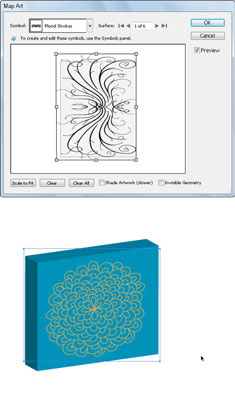
I dialogrutan Kartbild kan du välja en yta och applicera en symbol på den.
Använd Surface-pilknapparna, välj ytan som konstverket ska appliceras på och välj sedan en symbol från rullgardinsmenyn Symbol.
Resultatet visas längst ner på föregående bild.
Klicka på OK för att stänga dialogrutan.
Tänk på dessa punkter när du kartlägger konstverk:
Ett objekt måste vara en symbol för att kunna användas som kartlagt konstverk. Du behöver helt enkelt välja och dra till symbolpanelen det konstverk du vill mappa, för att göra det till ett valbart objekt i kartbildsdialogrutan.
De ljusgrå områdena i förhandsgranskningsfönstret är de synliga områdena baserat på objektets nuvarande position. Dra och skala teckningen i den här rutan för att placera teckningen där du vill ha den.
Skuggad teckning (aktiverad genom att markera kryssrutan Skuggad teckning längst ned i kartbildsdialogrutan) ser bra ut men kan ta lång tid att återge.
Alla 3D-effekter återges med 72 dpi (punkter per tum; låg upplösning). Du kan bestämma upplösningen genom att antingen välja Effekt→Dokumentrastereffektinställningar eller spara eller exportera filen. Du kan också markera objektet och välja Objekt→ Rasterisera. Efter att objektet har rastrerats kan du inte längre använda det som ett Illustrator 3D-objekt, så spara originalet!
Lär dig hur du tillämpar transparens på SVG-grafik i Illustrator. Utforska hur du matar ut SVG:er med transparent bakgrund och tillämpar transparenseffekter.
När du har importerat dina bilder till Adobe XD har du inte så mycket redigeringskontroll, men du kan ändra storlek och rotera bilder precis som du skulle göra med vilken annan form som helst. Du kan också enkelt runda hörnen på en importerad bild med hjälp av hörnwidgetarna. Maskera dina bilder Genom att definiera en sluten form […]
När du har text i ditt Adobe XD-projekt kan du börja ändra textegenskaperna. Dessa egenskaper inkluderar teckensnittsfamilj, teckenstorlek, teckensnittsvikt, justering, teckenavstånd (kerning och spårning), linjeavstånd (ledande), fyllning, kant (linje), skugga (skugga) och bakgrundsoskärpa. Så låt oss se över hur dessa egenskaper tillämpas. Om läsbarhet och typsnitt […]
Precis som i Adobe Illustrator ger Photoshop-ritytor möjligheten att bygga separata sidor eller skärmar i ett dokument. Detta kan vara särskilt användbart om du bygger skärmar för en mobilapplikation eller liten broschyr. Du kan tänka på en rityta som en speciell typ av lagergrupp skapad med hjälp av panelen Lager. Det är […]
Många av verktygen du hittar i panelen InDesign Tools används för att rita linjer och former på en sida, så du har flera olika sätt att skapa intressanta ritningar för dina publikationer. Du kan skapa allt från grundläggande former till invecklade ritningar i InDesign, istället för att behöva använda ett ritprogram som […]
Att slå in text i Adobe Illustrator CC är inte riktigt detsamma som att slå in en present – det är enklare! En textbrytning tvingar text att lindas runt en grafik, som visas i den här bilden. Den här funktionen kan lägga till lite kreativitet till alla delar. Grafiken tvingar texten att lindas runt den. Skapa först […]
När du designar i Adobe Illustrator CC behöver du ofta en form som har en exakt storlek (till exempel 2 x 3 tum). När du har skapat en form är det bästa sättet att ändra storlek på den till exakta mått att använda panelen Transform, som visas i den här bilden. Välj objektet och välj sedan Fönster→ Omvandla till […]
Du kan använda InDesign för att skapa och ändra QR-kodgrafik. QR-koder är en form av streckkod som kan lagra information som ord, siffror, webbadresser eller andra former av data. Användaren skannar QR-koden med hjälp av sin kamera och programvara på en enhet, till exempel en smartphone, och programvaran använder […]
Det kan finnas en tid då du behöver ett nytt foto för att se gammalt ut. Photoshop CS6 har du täckt. Svartvit fotografering är ett nyare fenomen än man kan tro. Daguerreotyper och andra tidiga fotografier hade ofta en brunaktig eller blåaktig ton. Du kan skapa dina egna mästerverk i sepiaton. Tonade bilder kan skapa […]
Med hjälp av Live Paint-funktionen i Adobe Creative Suite 5 (Adobe CS5) Illustrator kan du skapa den bild du vill ha och fylla i regioner med färg. Live Paint-hinken upptäcker automatiskt områden som består av oberoende korsande vägar och fyller dem därefter. Färgen inom en viss region förblir levande och flyter automatiskt om någon […]







